Het inlogproces is essentieel voor het maken van een blog, portfolio of online winkel.
Deze gids leert je hoe je inlogt op WordPress, problemen oplost, je WordPress-beheergebied beveiligt en effectief door het dashboard navigeert.
Vereisten voor toegang tot het WordPress-beheerderspaneel
Voordat u inlogt, moet u ervoor zorgen dat u over deze essentiële zaken beschikt:
- WordPress CMS geïnstalleerd op uw website. Als WordPress niet is geïnstalleerd, heb je geen toegang tot het beheerdersdashboard.
- WordPress-inloggegevens (gebruikersnaam en wachtwoord) worden meestal tijdens de installatie ingesteld.
De meest gebruikelijke manieren om in te loggen zijn via het dashboard van de hostingprovider (zoals cPanel) of de inlog-URL van de WordPress-beheerder.
Als je deze gegevens bij de hand hebt, krijg je snel en gemakkelijk toegang tot het beheerdersgedeelte van je WordPress-site, waardoor je klaar bent voor efficiënt sitebeheer.
Uw inlog-URL vinden
Je voegt meestal “/wp-admin” toe aan de URL van je site om naar de WordPress-inlogpagina te gaan.
Dit is hoe het meestal werkt:
- Als de URL van uw site www.bluehost.com is, gaat u naar www. [voorbeeld].com/wp-admin om toegang te krijgen tot het WordPress inlogscherm.
Dit WordPress-inlog-URL-formaat is de standaard en het werkt, tenzij u uw inlogpad hebt aangepast via een beveiligingsplug-in of instellingen.
Aangepaste URL’s voegen een extra beschermingslaag toe, omdat ze minder voorspelbaar zijn voor hackers.
Door de inlog-URL van uw WordPress-beheerder te begrijpen en te bookmarken, bent u verzekerd van snelle toegang tot uw dashboard wanneer dat nodig is.
Hoe log je in op WordPress
Stap 1 – Ga naar je WP-beheerderspaneel

Navigeer naar de inlogpagina van uw WordPress-beheerder door uw inlog-URL (www.[ uwsiteurl].com/wp-admin) in de adresbalk van de browser.
Op deze pagina voert u uw gebruikersnaam en wachtwoord in.
Stap 2 – Voer inloggegevens in
Voer op het WordPress-inlogscherm uw WordPress-gebruikersnaam en -wachtwoord in.
Als de inloggegevens van je WordPress-beheerderspaneel correct zijn, klik je op Inloggen. Hiermee ga je naar het WordPress-beheerdersdashboard.

Als je al bent ingelogd, sla je de inlogpagina over en ga je direct naar het dashboard.
Wachtwoord vergeten? Geen zorgen. Klik op Wachtwoord vergeten op het inlogformulier.

Je ontvangt een e-mail met instructies voor het resetten van je WordPress-wachtwoord en het herwinnen van toegang tot je WordPress-beheerdersgebied.
Nadat je bent ingelogd, kom je op je WordPress-beheerdersdashboard.
Hier kunt u alle aspecten van uw WordPress-website beheren, inclusief contentcreatie, ontwerp, instellingen en gebruikersrollen.
Navigeren op het WordPress-beheerdersdashboard
Het WordPress-beheerdersdashboard dient als de controlehub voor uw WordPress-site.

Maak uzelf vertrouwd met de belangrijkste secties om uw site effectief te beheren:
- In één oogopslag: Dit gedeelte toont statistieken over uw WordPress-website, hoeveel berichten, pagina’s en opmerkingen er op uw site staan en uw WordPress-versie. Deze snelle inzichten informeren u over de inhoud van uw site en systeemupdates.
- Activiteit: in dit gedeelte worden de recente activiteiten van uw site uitgelicht, waaronder gepubliceerde inhoud en recente opmerkingen. Je kunt hier de interacties van bezoekers bekijken en beheren, waardoor het een waardevol onderdeel is van het WordPress-beheerdersdashboard.
- Snel concept: gebruik deze functie om onderweg post-ideeën op te schrijven. Als de inspiratie toeslaat, kun je hier concepten opslaan en later voltooien. Dit is vooral handig voor drukke makers van inhoud.
- WordPress Nieuws: Blijf op de hoogte van het laatste WordPress nieuws, community evenementen en tips, zoals WordCamps of lokale meetups.
Uw dashboard kan extra secties weergeven, afhankelijk van uw WordPress-plug-ins.
Sommige plug-ins voegen functies toe aan de WordPress-beheerderspagina, waardoor een op maat gemaakte ervaring wordt gecreëerd voor de behoeften van uw site.
Alternatieve inlogmethoden
Sociale logins
Voor een sneller en handiger inlogproces kunt u overwegen om sociale logins te gebruiken.
Door accounts zoals Google of Facebook te koppelen aan je WordPress-beheerderslogin, kun je inloggen zonder een apart wachtwoord.
Dit maakt de toegang tot uw WordPress-beheergebied gemakkelijker voor meerdere gebruikers of teamleden.
Twee-factor-authenticatie (2FA)
Het instellen van tweefactorauthenticatie (2FA) voegt een extra beveiligingslaag toe aan de inlog-URL van je WordPress-beheerder.
Met 2FA voer je een tweede verificatiecode in die naar je mobiele apparaat wordt gestuurd.
Deze maatregel zorgt ervoor dat alleen geautoriseerde gebruikers toegang hebben tot het WordPress-beheerdersdashboard, waardoor de beveiliging van de site aanzienlijk wordt verbeterd.
Veelvoorkomende inlogproblemen oplossen
Veelvoorkomende fouten
Als je problemen hebt met inloggen bij WordPress admin, kunnen verschillende veelvoorkomende problemen de oorzaak zijn:
- Verkeerd wachtwoord: controleer uw inloggegevens. Als het onjuist is, reset dan je WordPress-wachtwoord als dat nodig is.
- Vergrendeld account: Veel beveiligingsplug-ins vergrendelen accounts na meerdere mislukte pogingen. In dit geval moet u mogelijk wachten of uw wachtwoord opnieuw instellen.
- Lege pagina: Dit kan duiden op een conflict met een plugin of thema. Probeer plug-ins uit te schakelen via cPanel of neem contact op met je hostingprovider.
Wachtwoord herstel
Als je bent buitengesloten of je WordPress-inloggegevens niet meer weet, volg dan deze stappen:
- Klik op de inlogpagina op Wachtwoord vergeten om een link voor het opnieuw instellen van het wachtwoord te ontvangen.
- Als je geen e-mail ontvangt, gebruik dan de tools van je hostingprovider of cPanel om je WordPress-wachtwoord opnieuw in te stellen.
- Als laatste redmiddel kunnen gevorderde gebruikers phpMyAdmin gebruiken om het wachtwoord in de WordPress-database rechtstreeks te wijzigen.
Door deze stappen te volgen, krijg je weer toegang tot je WordPress-beheerderspaneel.
Best practices voor beveiliging voor uw WordPress-login
Preventie van brute force-aanvallen
Om u te beschermen tegen brute force-aanvallen met herhaalde inlogpogingen, kunt u overwegen plug-ins te gebruiken die inlogpogingen beperken of accounts vergrendelen na meerdere mislukkingen.
Zorg er ook voor dat uw WordPress-beheerderswachtwoord sterk en uniek is.
Aangepaste inlog-URL’s
Het wijzigen van de standaard inlog-URL verkleint het risico op ongeautoriseerde inlogpogingen.
Met plug-ins zoals WPS Hide Login kunt u een aangepaste inlog-URL instellen, waardoor het voor hackers moeilijker wordt om uw WordPress-beheerderspagina te vinden.
De WordPress-inlogpagina aanpassen
Branding
Het gebruik van een aangepaste inlogpagina is een geweldige manier om de merkidentiteit te versterken.
Met plug-ins kunt u uw logo toevoegen, kleuren wijzigen en de lay-out aanpassen.
Dit is vooral handig voor bedrijven of lidmaatschapssites.
Verbetering van de gebruikerservaring
Overweeg om handige inloglinks of een vriendelijk bericht toe te voegen aan het WordPress-inlogscherm.
Dit kan het inlogproces gastvrijer en gemakkelijker te navigeren maken voor sites met meerdere gebruikers.
Toegang tot WordPress-beheerder op mobiel
Mobiele optimalisatie
U kunt toegang krijgen tot het WordPress-beheerdersdashboard door in te loggen via uw mobiele browser.
Zorg ervoor dat uw inlogpagina is geoptimaliseerd voor mobiele apparaten om de toegankelijkheid te verbeteren.
De mobiele WordPress-app gebruiken
Met de officiële mobiele WordPress-app kunt u uw WordPress-site overal beheren.
Het biedt functies zoals het maken van berichten, het modereren van opmerkingen en het bekijken van sitestatistieken, waardoor het een ideaal hulpmiddel is voor sitebeheer onderweg.
Op rollen gebaseerde toegangscontrole in WordPress
Gebruikersrollen beheren
WordPress admin maakt het mogelijk om verschillende gebruikersrollen toe te wijzen, elk met specifieke machtigingen.
Bewerkers kunnen bijvoorbeeld inhoud beheren, maar alleen beheerders hebben toegang tot alle site-instellingen.
Door rollen in te stellen, blijft uw site georganiseerd en veilig.
Nieuwe gebruikersaccounts toevoegen
Een nieuwe gebruiker toevoegen:
- Ga naar Gebruikers > Nieuwe toevoegen in het beheerderspaneel.
- Vul de gebruikersgegevens in en wijs een passende rol toe op basis van de taken die ze moeten uitvoeren.
Door rollen en machtigingen te gebruiken, behoudt u de controle over uw WordPress-website.
Bluehost gebruiken voor WordPress-toegang en sitebeheer
Bluehost biedt verschillende krachtige tools die de toegang tot en het beheer van uw WordPress-site eenvoudig en efficiënt maken.
De hostingservices van Bluehost staan bekend om zijn compatibiliteit met WordPress en omvatten WordPress-installatie met één klik en een gestroomlijnd dashboard.
Toegang via het dashboard van Bluehost
Om toegang te krijgen tot uw WordPress-beheergebied via Bluehost:
- Log in op uw Bluehost-account.

- Navigeer naar de sectie Mijn sites.

- Zoek uw WordPress-site en klik op Inloggen bij WordPress. Hiermee ga je rechtstreeks naar het WordPress-beheerdersdashboard, waarbij het inlogscherm wordt omzeild. Deze functie is handig en bespaart tijd, vooral voor gebruikers die meerdere sites beheren.
Back-up en herstel met Bluehost
Bluehost biedt ook geautomatiseerde back-ups om de gegevens van uw site veilig te houden:
- Krijg toegang tot back-ups via het gedeelte Back-up in uw Bluehost-dashboard.
- Herstel indien nodig uw site naar een eerdere staat en bescherm uw werk tegen gegevensverlies als gevolg van onbedoelde verwijderingen, hacks of conflicten met plug-ins.
De geïntegreerde tools van Bluehost maken het beheren en beveiligen van uw WordPress-beheergebied eenvoudig, zodat u zich kunt concentreren op het bouwen van uw site zonder dat u zich zorgen hoeft te maken over technische complexiteit.
Ga voor meer informatie over de hostingfuncties van Bluehost naar onze WordPress hostingpagina.
Geavanceerde inlogaanpassingen
Aangepaste inlogformulieren
Met plug-ins kunt u het inlogformulier aanpassen door extra velden toe te voegen of ongewenste velden te verwijderen.
Dit is vooral handig voor sites met meerdere gebruikers die unieke inlogvelden nodig hebben.
Omleidingen voor inloggen
Voor een op maat gemaakte gebruikerservaring stelt u aanmeldingsomleidingen in.
U kunt beheerders bijvoorbeeld omleiden naar het beheerdersdashboard en andere gebruikers omleiden naar specifieke pagina’s op basis van hun rol.
Dit helpt gebruikers om relevante gebieden op uw WordPress-website te vinden.
Tot slot
Deze gids biedt een uitgebreid overzicht van hoe u kunt inloggen op WordPress admin en uw WordPress-site effectief kunt beheren.
Door deze stappen te volgen, kun je veilig inloggen, de ervaring aanpassen en het meeste uit je WordPress-beheerdersdashboard halen.
Bekijk voor meer hulp onze aanvullende WordPress-bronnen.
Veelgestelde vragen
Je hebt de WordPress-inloglink nodig om toegang te krijgen tot je WordPress-dashboard, meestal te vinden op je website.com/wp-admin. Voer deze link in de adresbalk van uw browser in en volg het WordPress-inlogproces door uw gebruikers-ID en inloggegevens in te voeren. Als u een foutmelding krijgt, controleert u het adres van uw website of controleert u of de beveiligingsinstellingen van uw site de inlogpoging niet blokkeren.
Als het WordPress-inlogformulier niet goed werkt, kunnen verschillende factoren het probleem veroorzaken. Zorg er eerst voor dat uw htaccess-bestand niet is gewijzigd, aangezien wijzigingen hier het inlogformulier kunnen verstoren. Als het probleem zich blijft voordoen, overweeg dan om uw inloggegevens opnieuw in te stellen of te controleren of er plug-ins zijn die conflicteren met het formulier. Bovendien kan het wissen van uw browsercache of een poging om in te loggen op een andere browser u helpen toegang te krijgen.
Gebruik voor een betere beveiliging van de site een sterk wachtwoord en schakel tweefactorauthenticatie in voor uw WP-account. Het implementeren van beveiligingsmaatregelen, zoals het beperken van inlogpogingen en het gebruik van een beveiligingsplug-in, kan uw WordPress-inlogproces verder beschermen. Voor een extra beveiligingslaag kun je overwegen om je WordPress-inloglink aan te passen of je inlog-URL in te stellen op een aangepaste URL, waardoor het risico op brute-force-aanvallen wordt verkleind.
Nadat u bent ingelogd op uw WordPress-dashboard, navigeert u naar het gedeelte accountbeheer onder website-instellingen om uw WP-account aan te passen. Hier kunt u instellingen bijwerken, de meta-widget wijzigen en verschillende functies beheren. U kunt ook naar het gedeelte Websites gaan om alle aangesloten sites en het installatieproces voor nieuwe updates te bekijken. Dit gebied biedt alles wat u nodig heeft voor accountbeheer en de beveiliging van de site.
Nadat je WordPress met succes hebt geïnstalleerd en je hebt aangemeld bij het WordPress-dashboard, ga je naar het gedeelte websites om inhoud te beheren. Je kunt berichten maken door naar het gedeelte “Berichten” in het linkermenu te gaan, waar je tools vindt voor het schrijven, bewerken en publiceren van inhoud. Het gebruik van de meta-widget en het aanpassen van uw website-instellingen kan ook de lay-out en het uiterlijk van uw inhoud verbeteren.
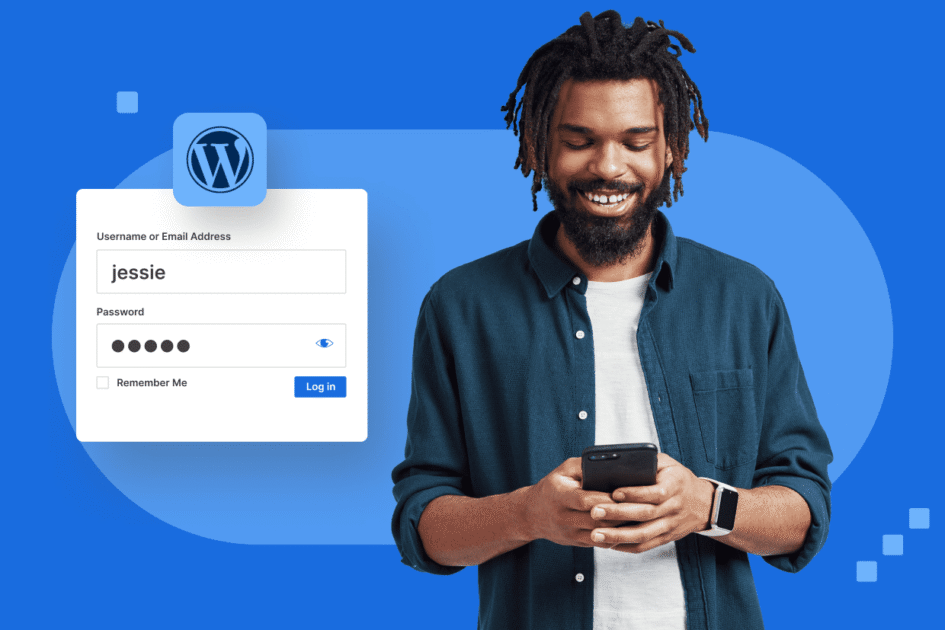

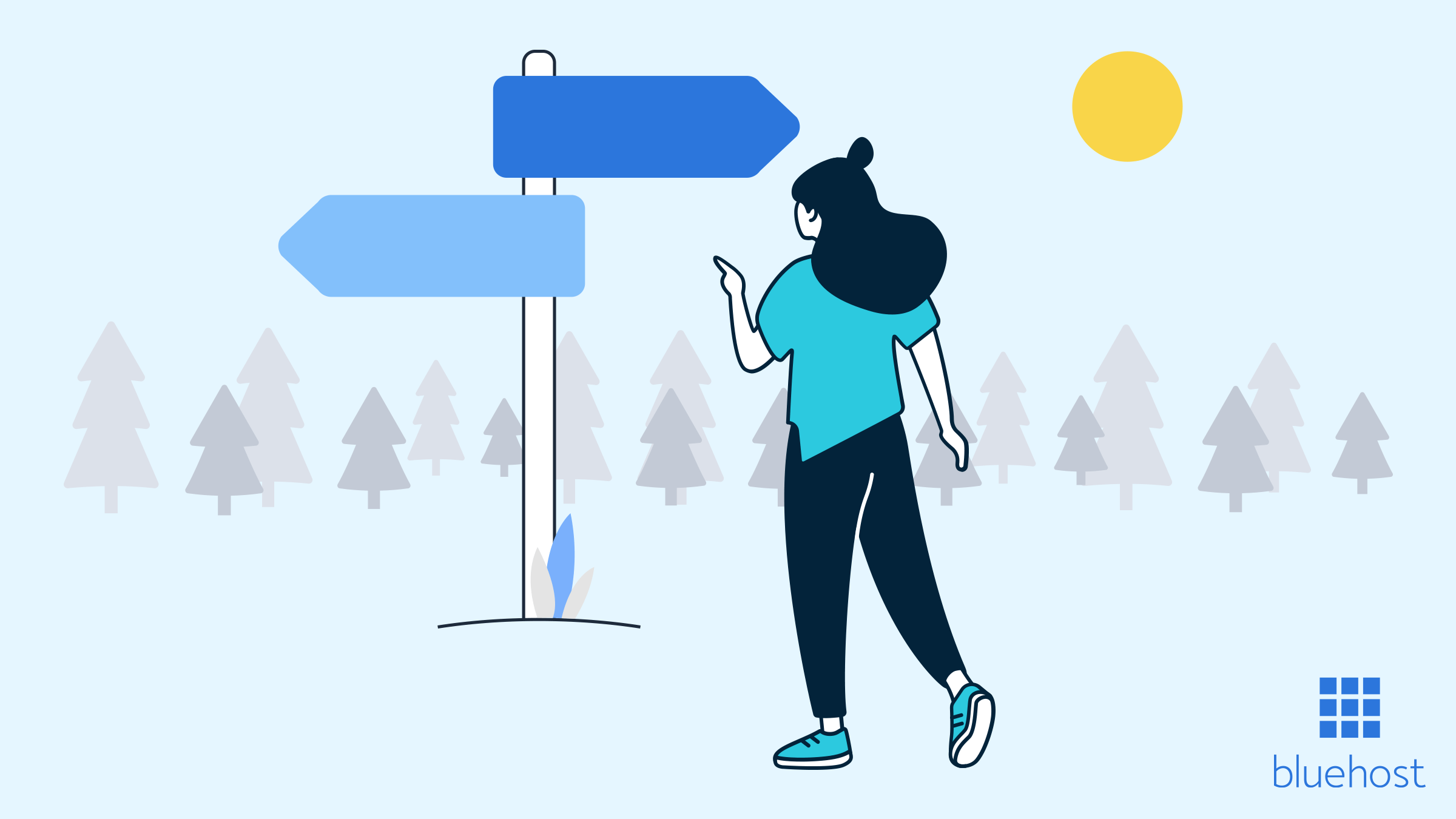
Schrijf een reactie